Thaum Microsoft qhia txog lub khoos phis tawm tshiab ntawm lub system, Windows 7, ntau cov neeg siv khoom siv sijhawm siv los siv. Thiab qee qhov kev khiav dej num tau nyob hauv qhov chaw sib txawv me ntsis lossis tau txais qhov tshiab.

Cov Lus Qhia
Kauj ruam 1
Koj tuaj yeem hloov koj lub Windows 7 lo lus zais uas siv koj tus lej nyiaj. Cov ntawv qhia zaub mov no yog nkag los ntawm cov tswj hwm. Txhawm rau pib, qhib cov ntawv qhia pib, uas yog nyob rau ntawm lub npov txheej hauv qab.
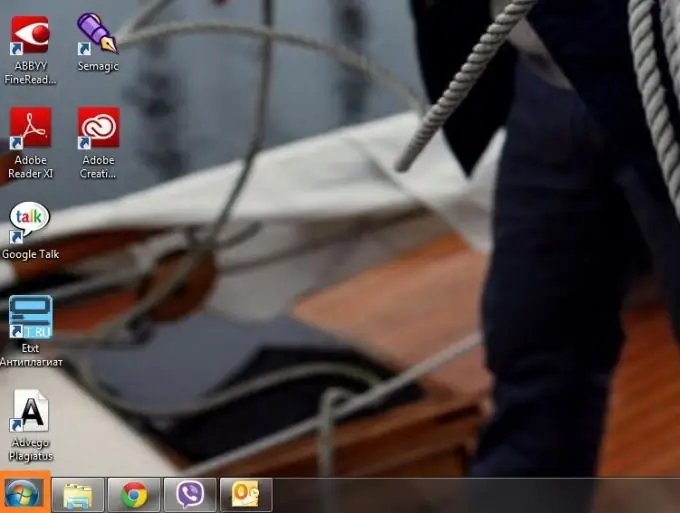
Kauj ruam 2
Los ntawm "Pib" ntawv qhia zaub mov, xaiv "Control Panel", uas yog nyob rau sab laug. Lub Chaw Tswj Tswj yog ib feem ntawm Microsoft Windows tus neeg siv interface. Nws tso cai rau koj ua cov txheej txheem teeb tsa theem pib ntawm lub cev, xws li txhim kho lossis rho tawm cov kev pabcuam, tswj kev tso nyiaj, kev nkag mus tau yooj yim, thiab lwm yam.
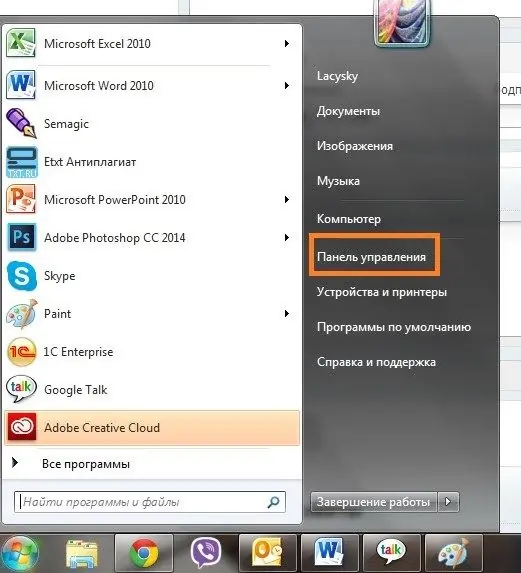
Kauj ruam 3
Hauv Windows 7, Pawg Tswj Xyuas zoo li nws txawv ntawm qhov nws tau ua yav dhau los ntawm cov kab ke. Xaiv Cov Neeg Siv Nyiaj thiab Tsev Neeg Kev Nyab Xeeb. Lub vaj huam sib luag tswj hwm tso tawm ob sub-cov khoom: "ntxiv thiab tshem tawm cov neeg siv nyiaj" thiab "teeb tsa niam txiv kev tswj hwm rau txhua tus neeg siv." Tab sis kom hloov lub kaw lus password, koj yuav tsum xaiv cov khoom tseem ceeb.
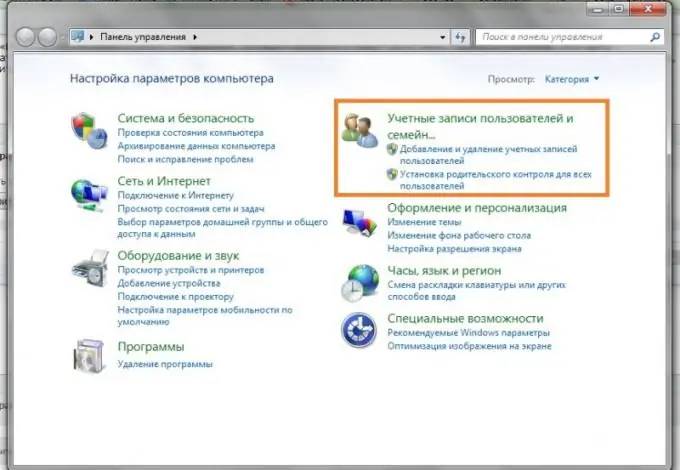
Kauj ruam 4
Tom qab ntawd, koj yuav raug coj mus rau hauv phau ntawv qhia nyiaj tswj hwm. Cov ntawv qhia ua zaub mov thawj yog qhov khoom siv "tus neeg siv nyiaj siv". Muaj peb ntu kab lus hauv qab no. Xaiv Hloov Windows Password.
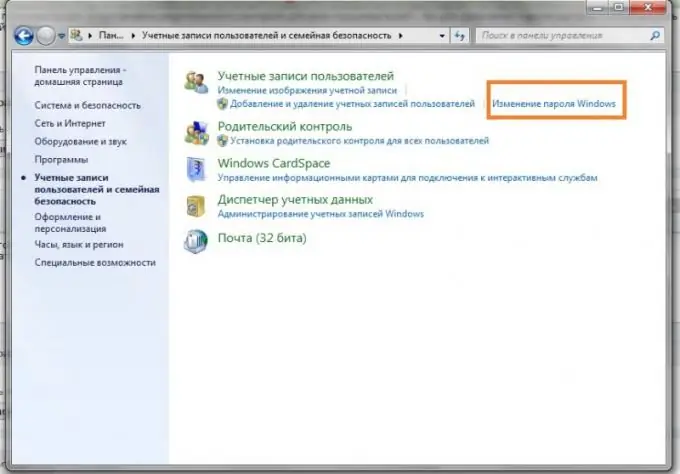
Kauj ruam 5
Hauv cov ntawv qhia tshiab, koj tuaj yeem tsis tsuas yog hloov lub kaw lus zais, tab sis kuj yuav rho tawm nws, hloov daim duab, hom thiab npe ntawm tus lej. Ntxiv rau, koj tuaj yeem tswj tau lwm tus as khauj thiab hloov Chaw Tswj Kev Tswj Tus Kheej. Xaiv "hloov koj lo lus zais".
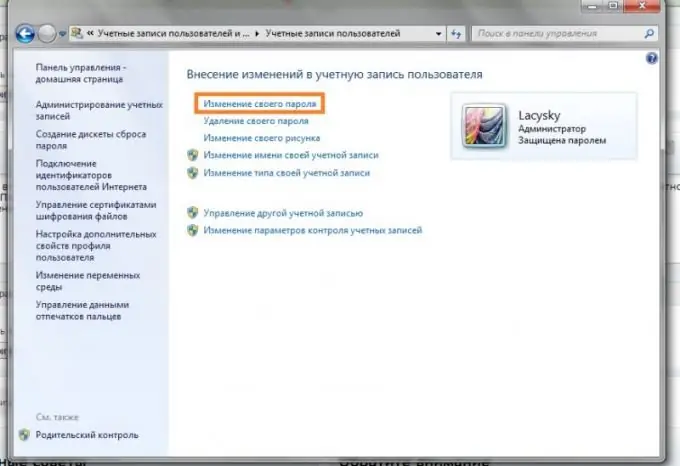
Kauj Ruam 6
Ntaus lo lus zais tam sim no, tom qab ntawd ob zaug rau lo lus zais tshiab uas koj xav tau tsim rau lub kaw lus. Koj tuaj yeem ua raws li cov lus qhia ntawm yuav ua li cas los tsim tus password ntau tshaj plaws thiab teeb tus password hint. Thov nco ntsoov tias yog tias koj suav cov tsiaj ntawv loj rau hauv tus password, qhov no yog qhov koj yuav tau sau nws txhua zaus koj nkag mus rau hauv lub system. Ntxiv nrog rau ib lo lus, koj tuaj yeem xaiv lo lus hla.
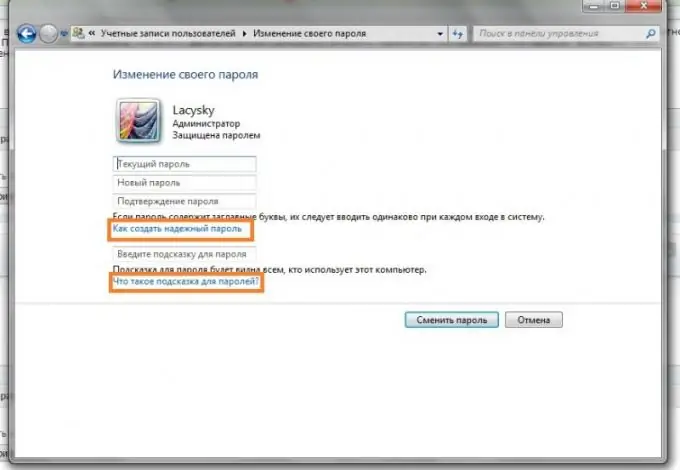
Kauj Ruam 7
Cov lus qhia muaj zog lo lus zais muaj xws li cov hauv qab no: Tus password yuav tsum yog tsawg kawg ntawm yim lub cim ntev, tsis muaj lub tuam txhab npe lossis tus neeg siv lub npe thiab tag nrho cov lus, thiab yuav txawv ntawm cov lej dhau los. Nws kuj tsim nyog ntxiv cov lej thiab cov phiajcim rau cov tsiaj ntawv. Kauj ruam kawg yog los qhia kom paub meej txog kev hloov password. Yog tias koj hloov siab txog kev hloov nws, tom qab ntawd koj tuaj yeem xaiv "ncua tseg" lossis cia li kaw lub pob hloov tus password.
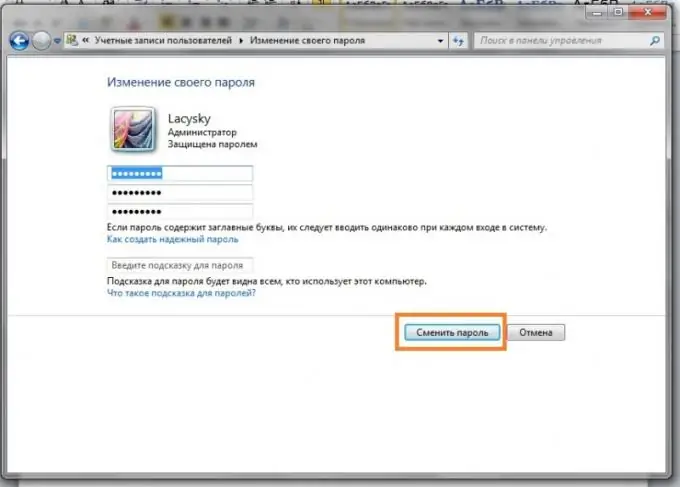
Kauj ruam 8
Txhawm rau lo lus zais-tiv thaiv koj lub khoos phis tawm, siv qhov kev sib txuas ua ke Ctrl + alt="Image" + Delete. Los ntawm cov ntawv qhia zaub mov ntawm tsib yam khoom uas tshwm, xaiv "xauv lub computer". Thaum nkag mus rau lo lus zais, them nyiaj rau lub khawm CapsLk thiab nco ntsoov tias nws tsis nias.







